电脑开机后出现黑屏且键盘背光不亮的情况,通常会让用户感到困惑和焦虑。这可能是由于多种原因造成的,包括硬件故障、软件问题或是系统设置不当等。下面我们将探讨可能导致这一现象的原因以及相应的解决方法。

一、原因分析
1、电源问题:如果电源适配器故障或者电源线没有正确连接,可能会导致电脑无法正常启动。
2、内存条问题:如果内存条松动或者损坏,也可能导致电脑无法正常启动。
3、显示器或显卡问题:显示器的连接线未插好或者显卡故障也可能导致黑屏。
4、主板问题:主板是电脑的核心,任何与主板相关的问题都可能导致电脑无法正常工作。
5、操作系统问题:有时候,系统文件损坏或者启动配置错误也会造成电脑无法正常启动。
6、键盘问题:键盘本身的问题也可能导致键盘灯不亮,但这通常不会影响到电脑的显示状态。
二、解决方案
1、检查电源状态
笔记本电脑:如果使用的是笔记本电脑,首先检查电池电量是否充足,可以尝试完全放电后再充电重启试试。另外,如果电池有问题,可以尝试移除电池,直接通过电源适配器供电。

台式机:对于台式机,检查电源按钮是否正常工作,有时候电源按钮接触不良也会导致无法开机。
2、内存条的详细检查
检查内存条:在检查内存条时,不仅要确认它们是否牢固安装,还可以尝试逐个移除内存条来确定是否有某一根内存条导致了问题。如果有两根以上内存条,可以一次只插入一根来测试。

3、显卡与显示器排查
更换显卡:如果有备用显卡,可以尝试更换显卡看是否能解决问题。
显示器设置:确认显示器设置是否正确,比如调整输入信号源至正确的接口。
检查BIOS设置:有时BIOS设置错误也可能导致黑屏,可以尝试重置BIOS设置为默认值。
4、驱动程序的更新与恢复
显卡驱动更新:显卡驱动是最常见的引起显示问题的驱动之一。在这种情况下,如果不知道如何操作,可以访问驱动人生下载最新的驱动程序。具体操作如下:

 好评率97%
好评率97%  下载次数:5400593
下载次数:5400593 ①、启动驱动人生后,点击“驱动管理”功能,点击“立即扫描”,等待驱动扫描完成;
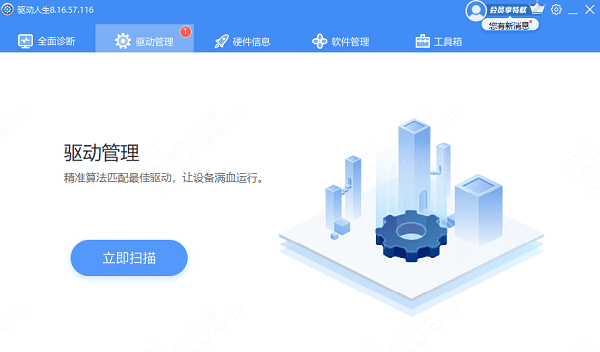
②、扫描结束后就会检测出你的电脑需要升级的驱动,点击“升级驱动”,等待驱动下载更新完成即可。
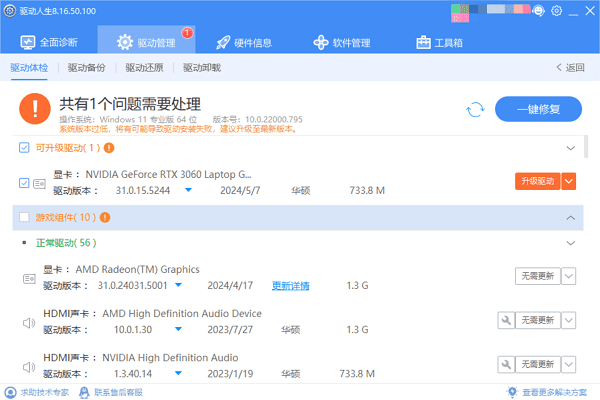
5、操作系统的高级修复
启动修复:使用Windows安装盘或恢复介质启动计算机,选择“修复你的电脑”,然后选择“启动修复”选项。
系统还原:如果之前创建了系统还原点,可以尝试使用该功能回退到问题发生前的状态。
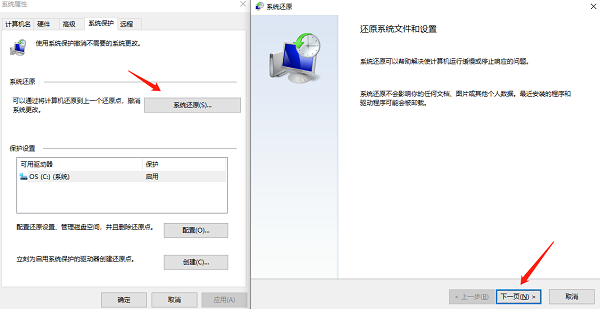
安全模式:通过启动菜单选择安全模式启动,观察是否能够正常进入系统。安全模式下只有最基本的驱动程序和服务运行,有助于判断问题来源。
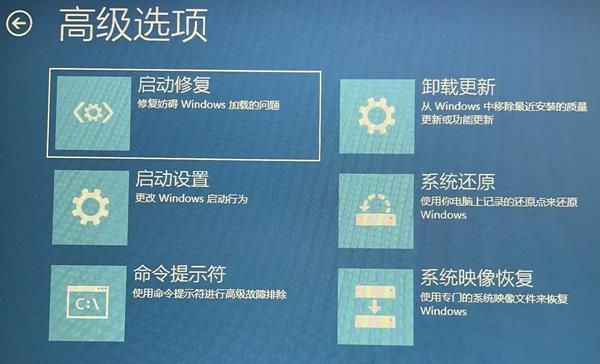
以上就是电脑开机黑屏键盘灯不亮怎么回事,电脑开机黑屏解决方法,希望对你有帮助。如果遇到网卡、显卡、蓝牙、声卡等驱动的相关问题都可以下载“驱动人生”进行检测修复,同时它还支持驱动下载、驱动安装、驱动备份等等,可以灵活的安装驱动。



